如何在 macOS 上用 Selenium 设置 Chrome 驱动程序?
我们可以通过以下步骤在 macOS 上使用 Selenium 设置 Chrome 驱动程序。首先,我们必须从以下链接下载 chromedriver.exe 文件 − https://sites.google.com/a/chromium.org/chromedriver/downloads
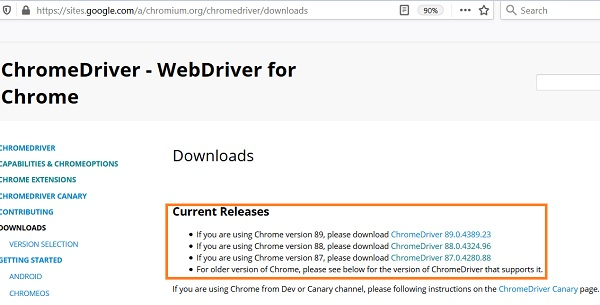
根据本地 Chrome 浏览器的版本,单击链接以进行下载。在下一页中,为 MacOS 选择 chromedriver_mac64.zip 下载链接。
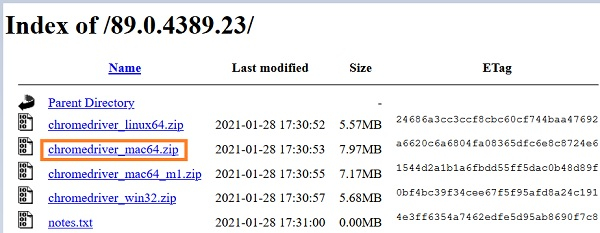
下载完成后,将创建一个 zip 文件。我们必须将其解压缩,然后将获得一个名为 chromedriver 的文件。接下来,启动 Finder 窗口并从顶部单击 Go 菜单。然后,单击转到文件夹。
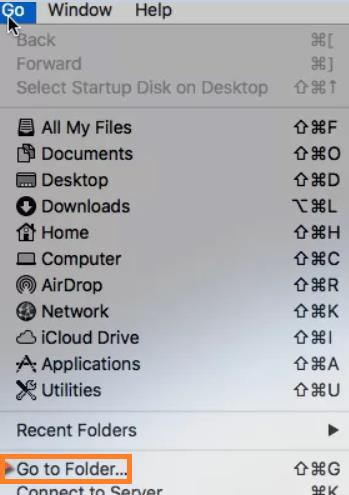
输入 /usr/local/bin 并选择 Go(检查是否存在 bin 文件夹。如果不存在,则必须创建一个),并将下载的 chromedriver 文件复制到目录 /usr/local/bin 中。

广告

 数据结构
数据结构 网络
网络 关系型数据库管理系统
关系型数据库管理系统 操作系统
操作系统 Java
Java iOS
iOS HTML
HTML CSS
CSS Android
Android Python
Python C 编程
C 编程 C++
C++ C#
C# MongoDB
MongoDB MySQL
MySQL Javascript
Javascript PHP
PHP